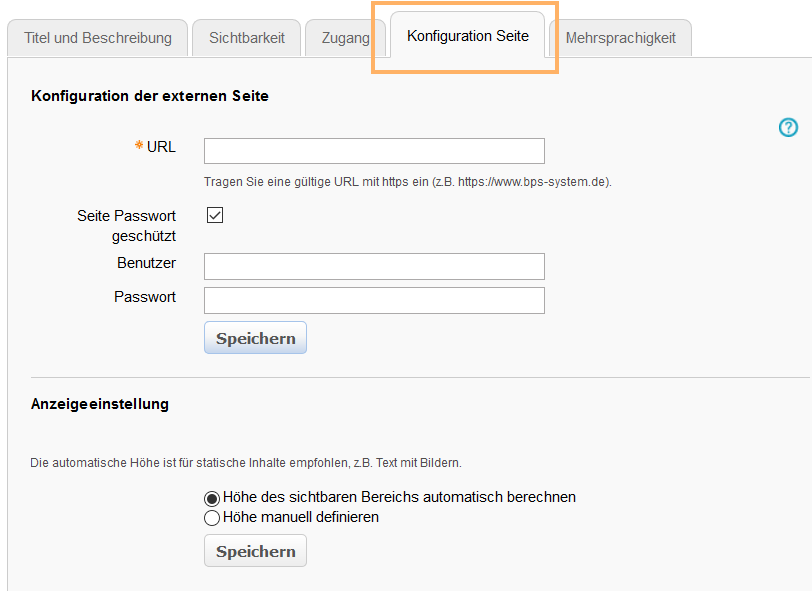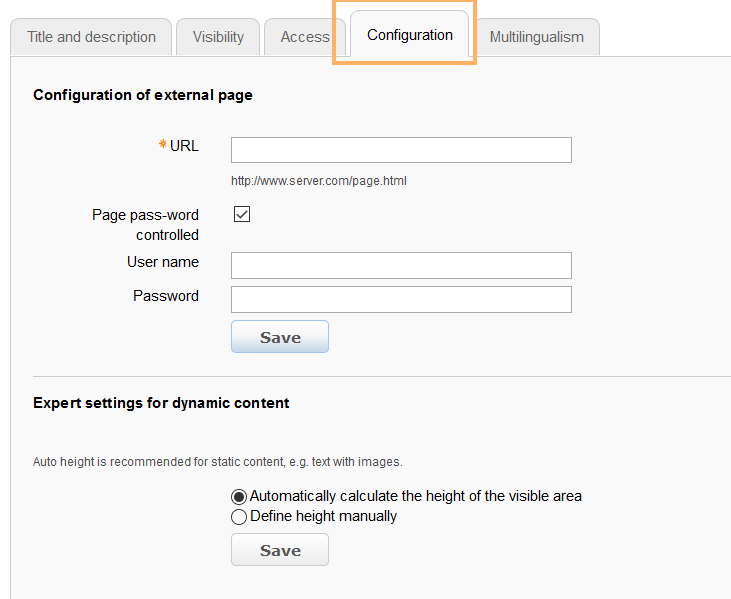Baustein Externe Seite konfigurieren
Um eine externe Seite einzubinden, nutzen Sie den Baustein Externe Seite. Hier haben Sie im Tab Konfiguration Seite folgende Einstellungsmöglichkeiten:
Konfiguration der externen SeiteTragen Sie die URL der gewünschten Seite in das entsprechende Textfeld ein. Ist die Seite passwortgeschützt, aktivieren Sie die Checkbox hinter dem Eintrag Seite Passwort geschützt, um die Felder zur Angabe von Benutzernamen und Passwort zu öffnen. Beide Daten werden dem Nutzer in der Lernplattform nicht angezeigt. Sie werden aber beim Aufruf der externen Seite automatisch mit übertragen. Bestätigen Sie die Angaben mit Klick auf die Schaltfläche Speichern. |
|
Anzeigeeinstellung Wählen Sie die gewünschte Option: Wenn die Höhe des sichtbaren Bereichs automatisch bestimmt werden soll, dann wählen Sie die erste Option. Andernfalls setzen Sie den Punkt vor die Option Höhe manuell definieren. In diesem Fall geben Sie anschließend die gewünschte Höhe in Pixeln (min. 300 Pixel) ein. Bestätigen Sie Ihre Angaben mit Klick auf Speichern und publizieren Sie den Kurs. |
To embed an external page, use the external page course element. Here you have the following configuration options in the Configuration tab:
Configuration of external page Enter the URL of the desired page in the appropriate text field. If the page is password protected, activate the checkbox next to Page pass-word controlled to open the fields for entering the user name and password. Both entries will not be displayed to the user in the learning platform. However, this information will automatically be transmitted when the external page is accessed. Confirm your entries with Save. | |
Expert settings for dynamic content Select the desired option: If you would like the height of the visible area to be calculated automatically, then select the first option. Otherwise, select the second option, Define height manually, and enter the desired height in pixels (min. 300 pixels). Confirm your entries with Save and publish the course. |